怎么才能轻松快速地将Windows系统迁移到另一台电脑?
想要在不重装系统的情况下安全快速地将Windows系统迁移到另一台电脑?傲梅轻松备份可以帮助您轻松完成这一目的,一起来看看是怎么操作的吧。
随着科技的进步和硬件的更新换代,越来越多的用户希望将自己的Windows系统迁移到另一台电脑。这种需求通常出现在更换新设备、提高工作效率或确保重要数据不丢失的场景中。本文将深入探讨为什么要进行系统还原和迁移的意义,并推荐几款高效的软件工具,帮助您轻松完成此任务。
在现代生活中,电脑不仅是工作的重要工具,也是个人数据的主要存储设备。当您购买了新电脑时,将原有Windows系统迁移到另一台电脑可以让您继续使用熟悉的环境,避免重新安装软件和配置系统的麻烦。
系统还原和迁移的另一个重要原因是节省时间。重新安装系统、驱动程序和各种应用程序需要花费大量时间,而迁移现有系统则可以在短时间内完成。更重要的是,迁移还能保证数据的完整性,避免因操作不当导致文件丢失。
在进行Windows系统迁移到另一台电脑之前,备份是不可忽视的一步。备份不仅能够确保数据的安全,还能为意外问题提供解决方案。例如,在迁移过程中,可能会遇到硬件不兼容或操作失误等问题。此时,完整的备份可以帮助您快速恢复系统和文件。
此外,备份在日常生活中同样重要。病毒攻击、硬盘故障或人为误删都可能导致数据丢失。有了备份,您不仅可以轻松应对上述问题,还能节省大量时间和精力。
为实现顺利的Windows系统迁移到另一台电脑,选择专业的软件工具是关键。
在克隆Windows 10系统到SSD之前,需完成以下准备工作:
• 如果您的电脑只有一个硬盘插槽,可以准备一个外置适配器、扩展坞或硬盘盒来连接SSD;若电脑有两个硬盘插槽,则可直接操作,无需额外设备。
• 准备一块全新的SSD,先将其初始化,并根据需求格式化为MBR或GPT分区样式。
• 对原硬盘进行坏扇区检测并修复,确保数据完整性。
1. 将SSD与电脑连接并确认可以被正常识别。启动傲梅轻松备份软件,升级至VIP版本后,选择克隆功能中的系统克隆(即系统迁移)。
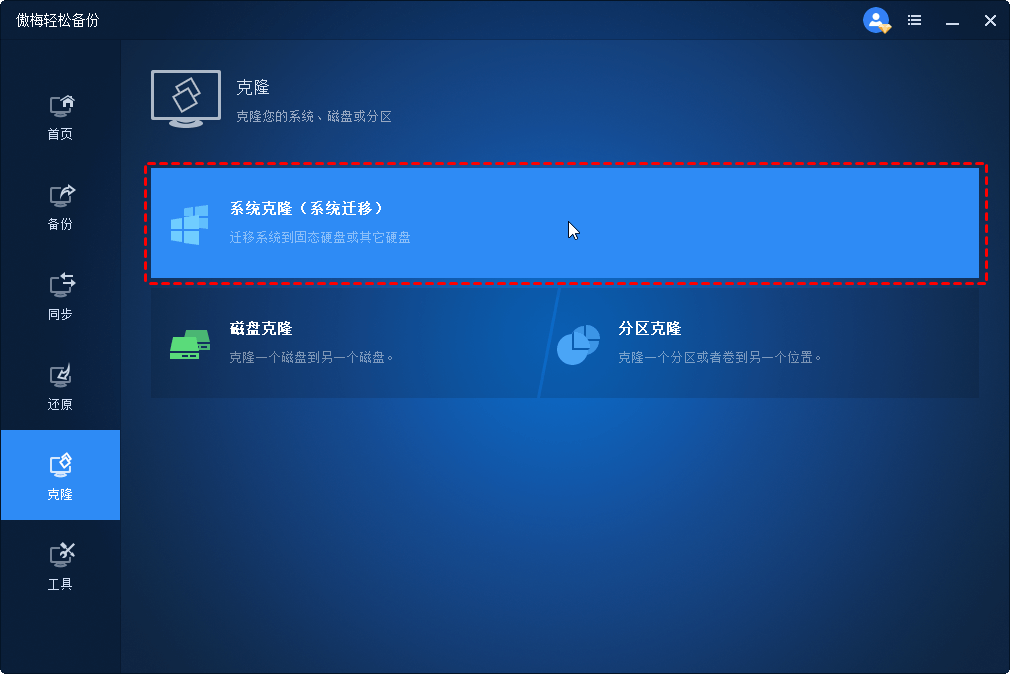
2.选择目标SSD的分区,用于存储迁移的Windows 10系统数据。
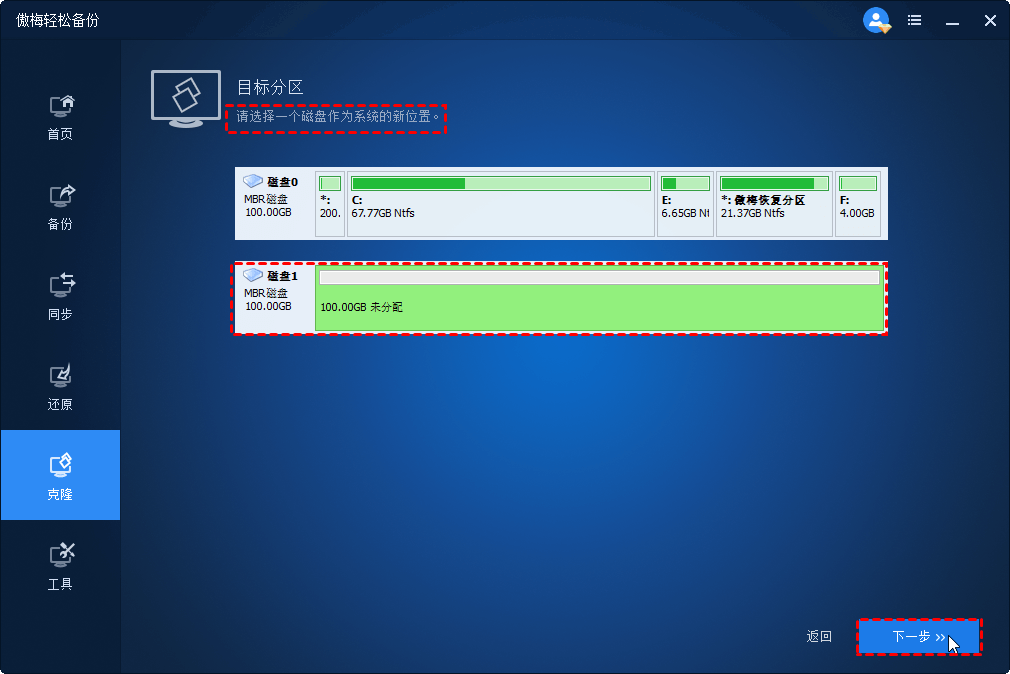
注意事项:
• 克隆过程中目标分区上的数据将被覆盖。若SSD中已有重要文件,请先做好备份。
• 系统相关分区如C盘、系统保留分区、EFI分区等将被自动选择,无需手动操作。
3. 勾选“SSD对齐”选项以优化SSD性能,随后点击“开始克隆”,即可轻松完成Windows 10系统迁移至SSD。
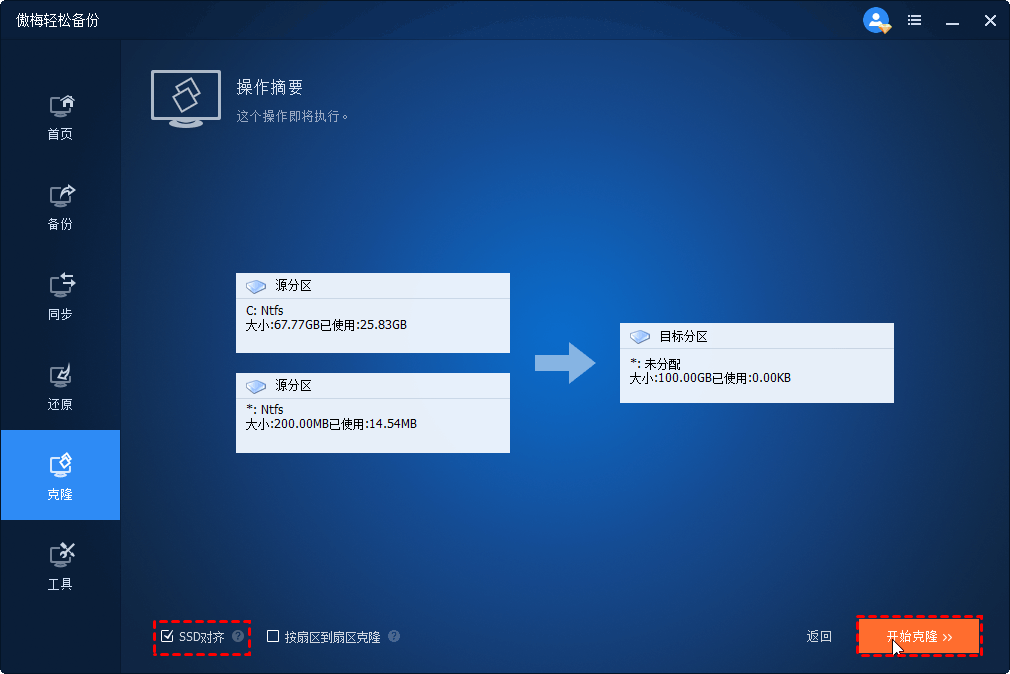
温馨提示:
“扇区到扇区克隆”模式会复制每个扇区的内容,适用于将系统克隆到更大容量磁盘,但耗时较长。
4. 克隆完成后,点击“完成”按钮,您便拥有实现将Windows系统迁移到另一台电脑。
由于新的计算机硬件不同,将系统迁移到不同硬件的过程会顺利吗?它与将系统移动到相同的硬件相同吗?当然,不一样但也不难。
由于软件技术的发展,现在一些专业的软件公司开发了一种功能,可以帮助您将系统转移到Windows 10/8/7上的不同计算机。比如傲梅轻松备份,提供了一个名为 异机还原 的功能。
也就是说,傲梅轻松备份使将系统迁移到不同的计算机成为可能。根据其帮助文档的描述,只需几步即可完成。
具体可参考链接: 如何一步步实现异机还原?
将Windows系统迁移到另一台电脑不仅发生在您购买新计算机时。如果您是管理同一局域网内多台计算机的IT管理员,当您计划在这些硬件不同的计算机上部署相同的系统时,您可以尝试使用傲梅轻松备份。
除了"异机还原"功能,傲梅轻松备份还有一个实用的功能—— 傲梅PXE启动工具,使用它,您可以在没有硬盘的情况下通过网络启动局域网内的所有计算机。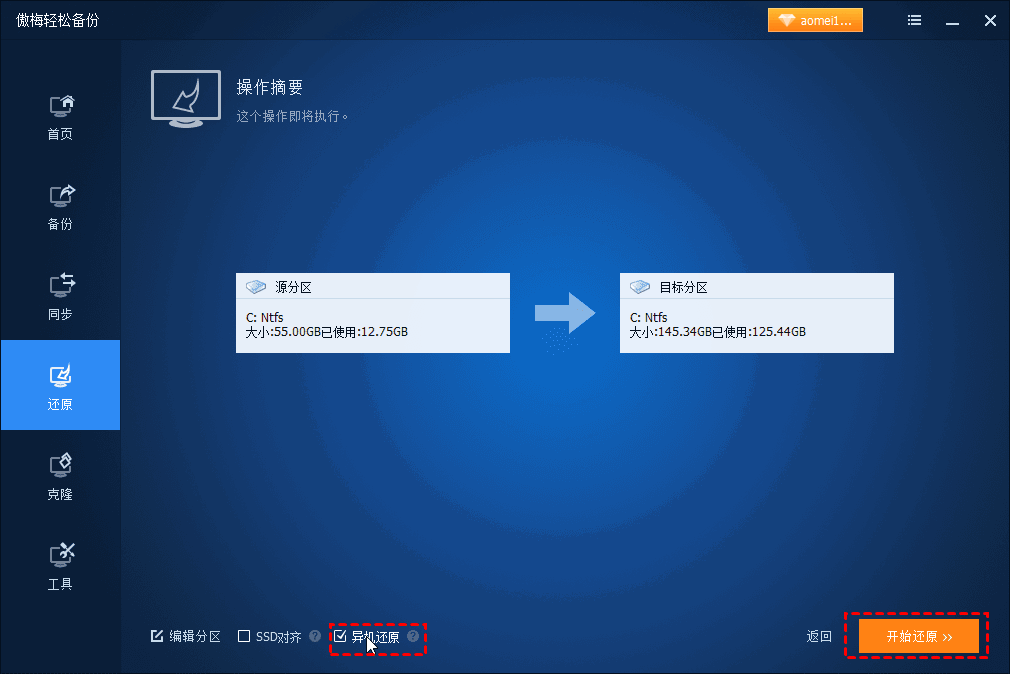
如果您的硬件之一出现故障,例如:主板或存储设备。您可以使用傲梅备份工具和它提供的另一个小工具进行通用还原 -创建可启动盘 和 从可启动光盘恢复系统特征。此应用程序可帮助您从外部硬盘驱动器或 CD 启动计算机。

实现Windows系统迁移到另一台电脑不仅可以提升工作效率,还能确保数据的完整性和安全性。在迁移前,务必进行系统备份,以应对可能出现的问题。通过使用如傲梅轻松备份等高效工具,您可以轻松完成系统迁移操作。
无论是更换新设备还是提高数据安全性,系统迁移和备份都是非常必要的。希望本文能够帮助您更好地了解Windows系统迁移到另一台电脑的意义,并为您的迁移任务提供实用建议。